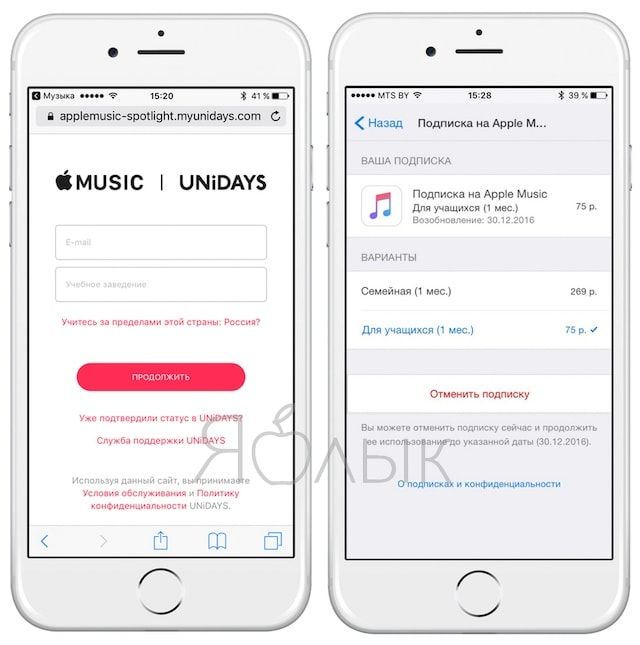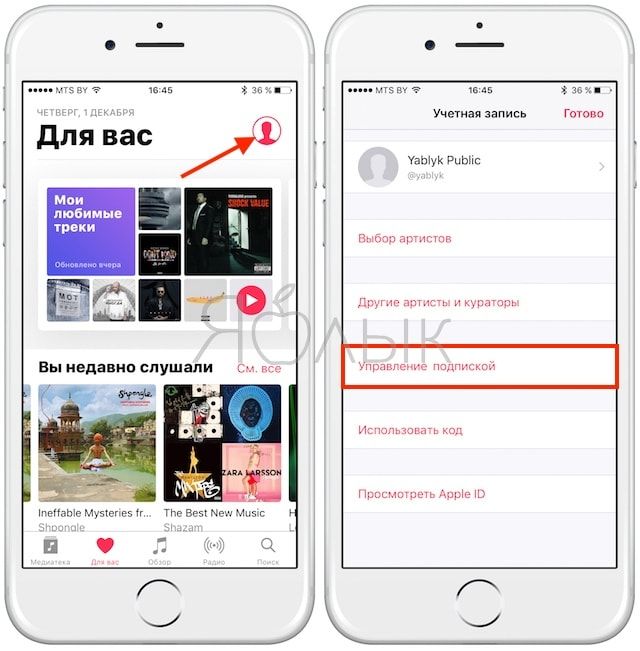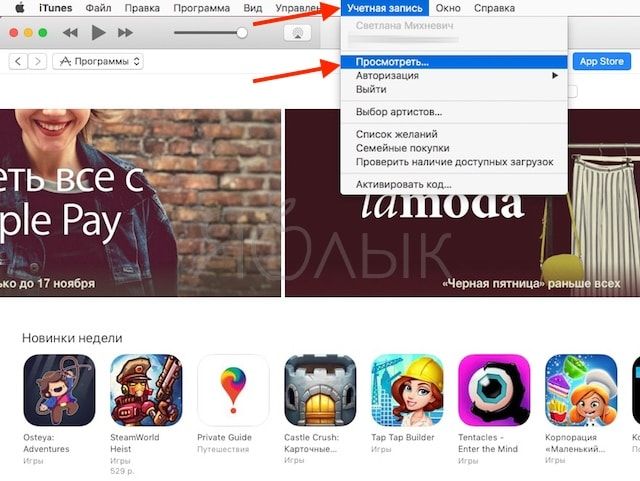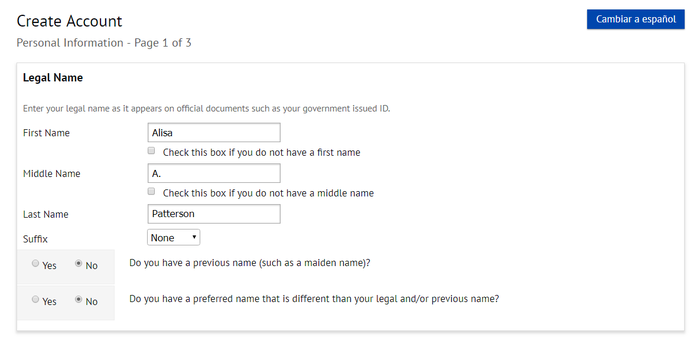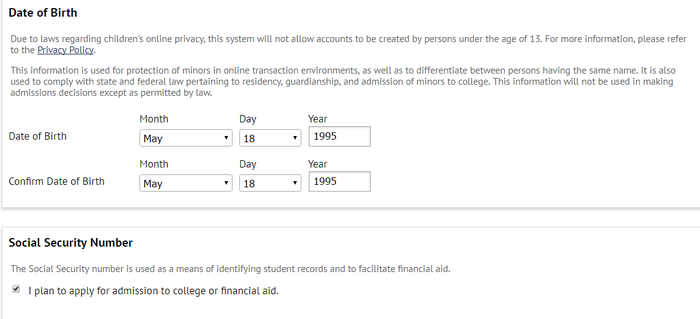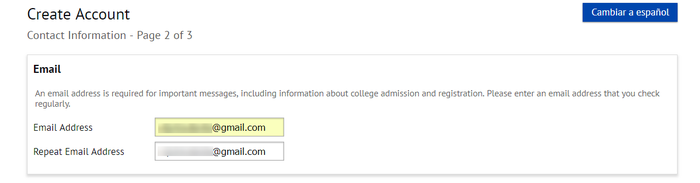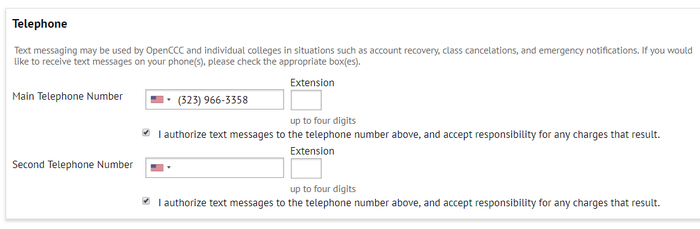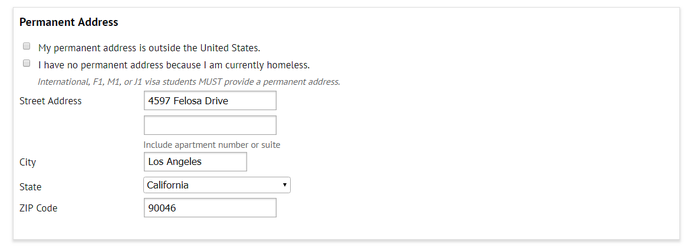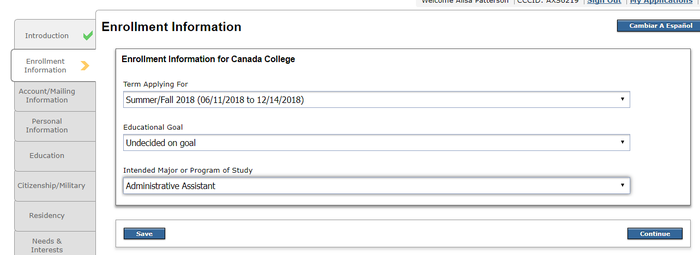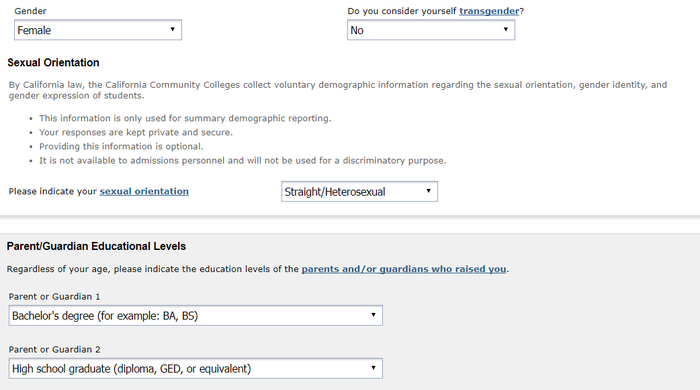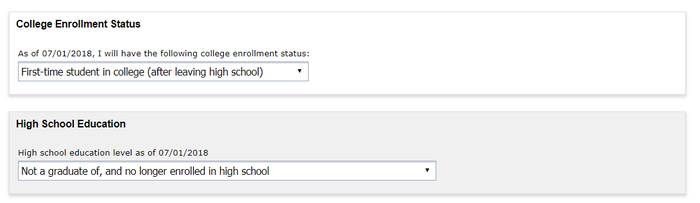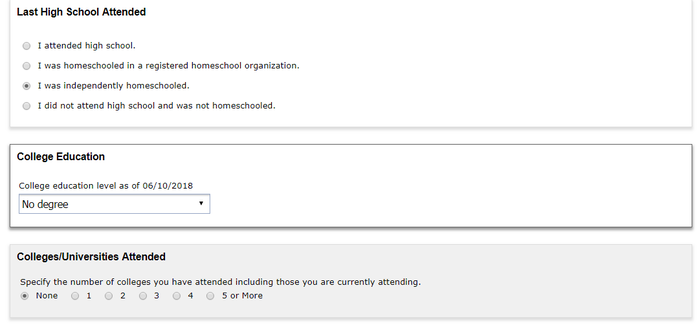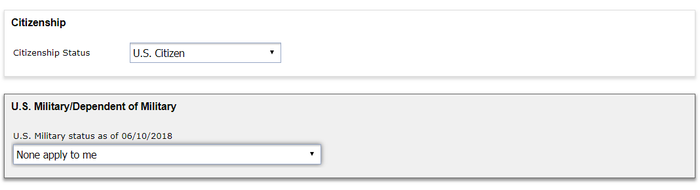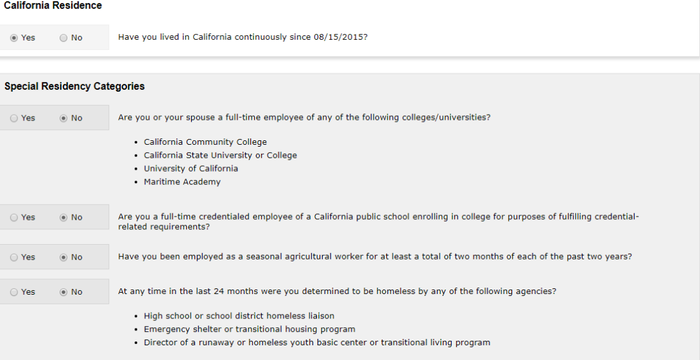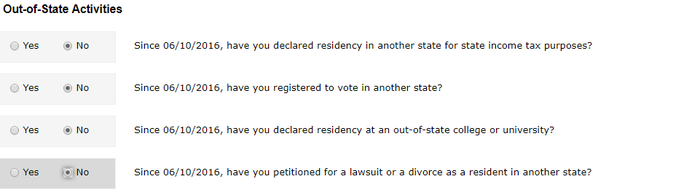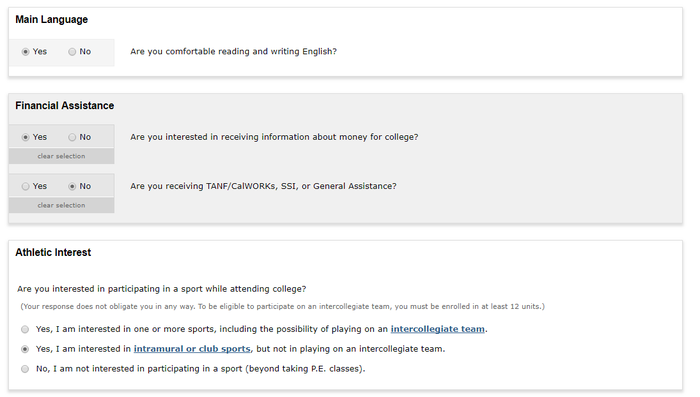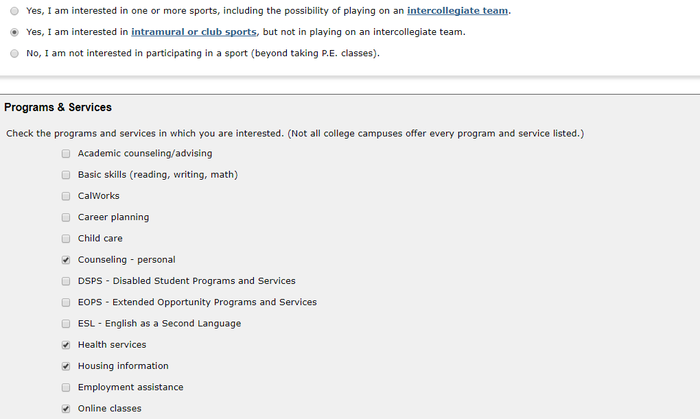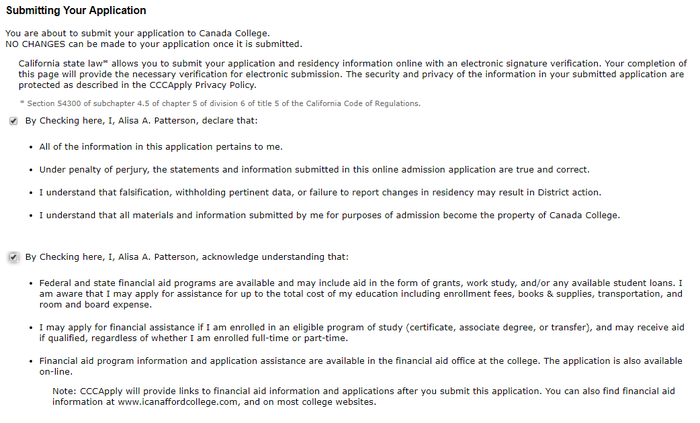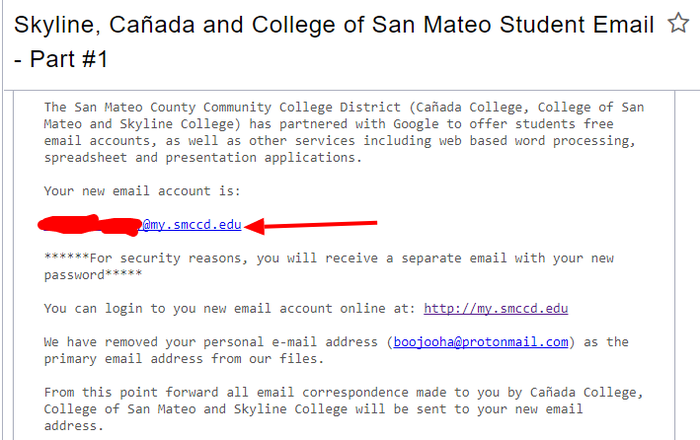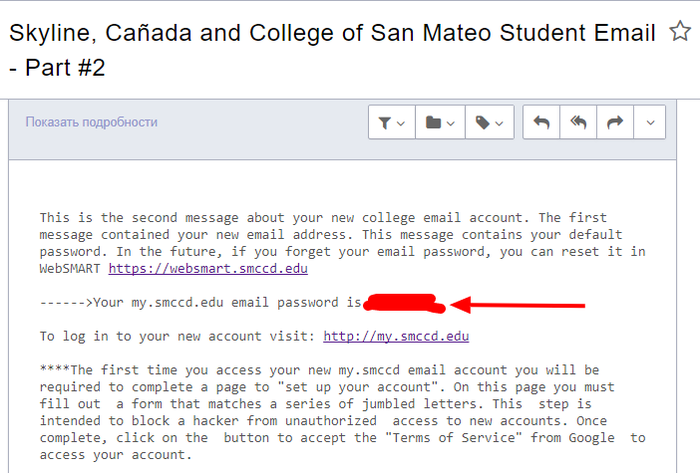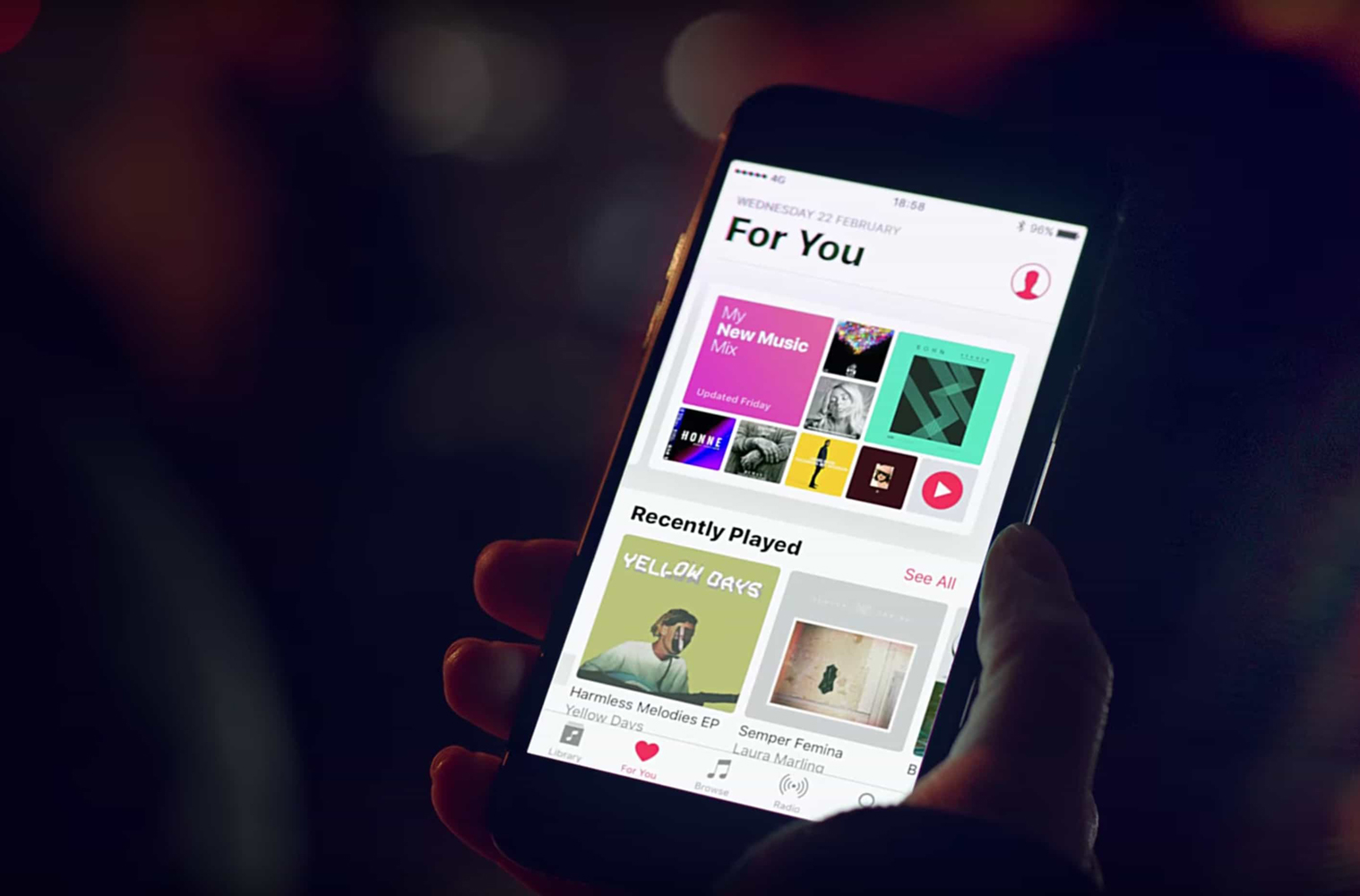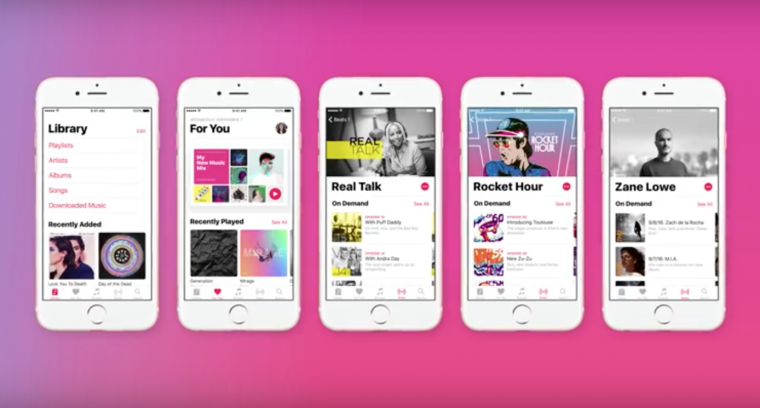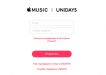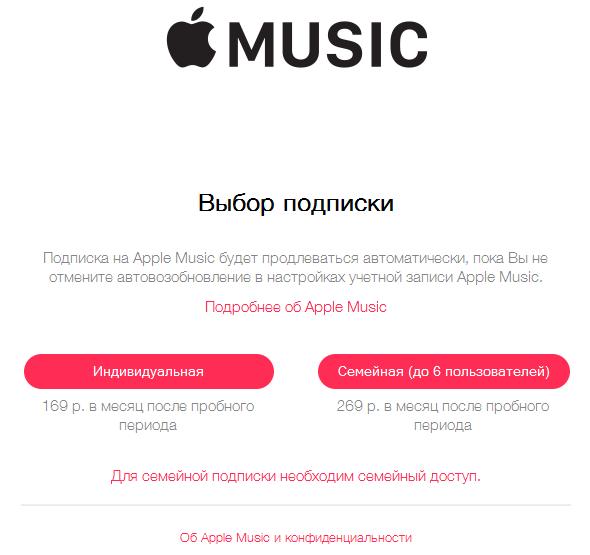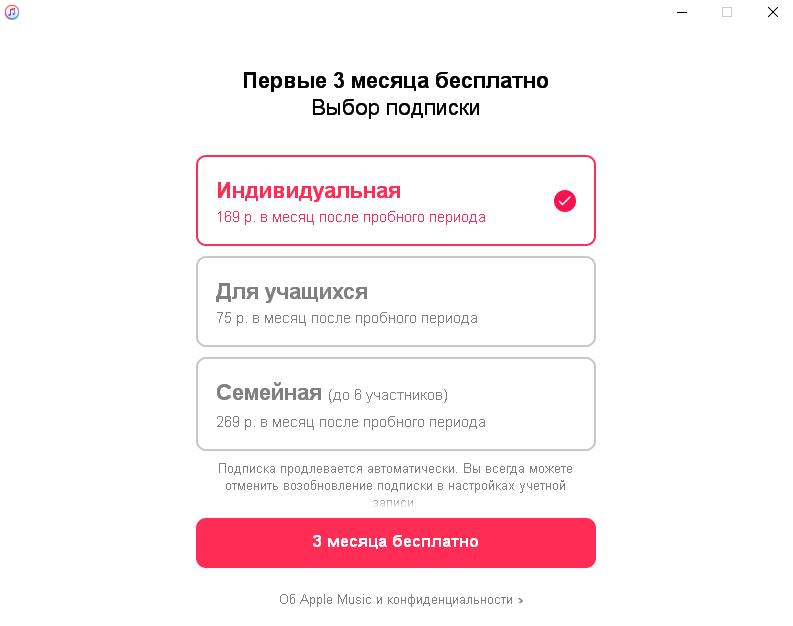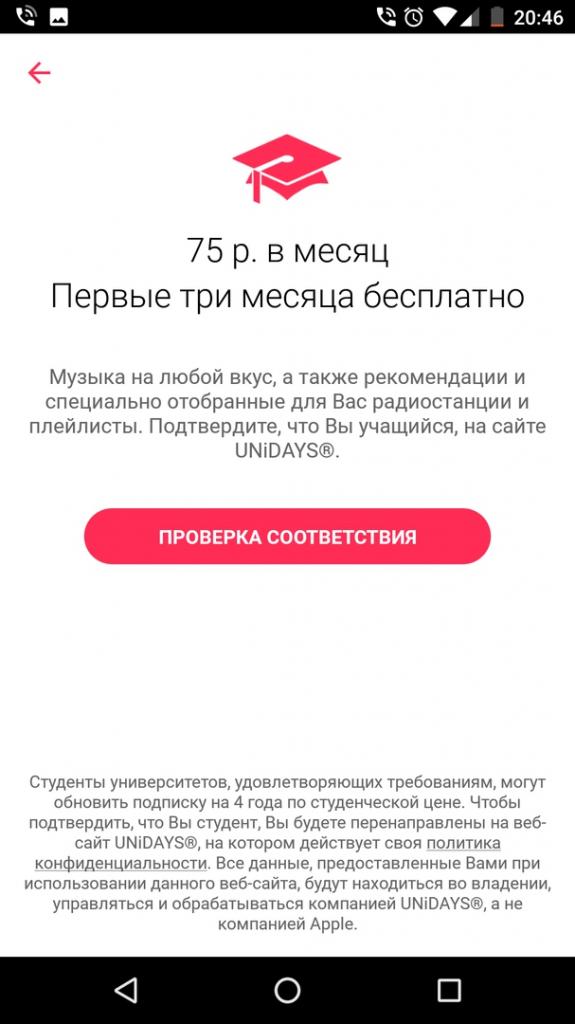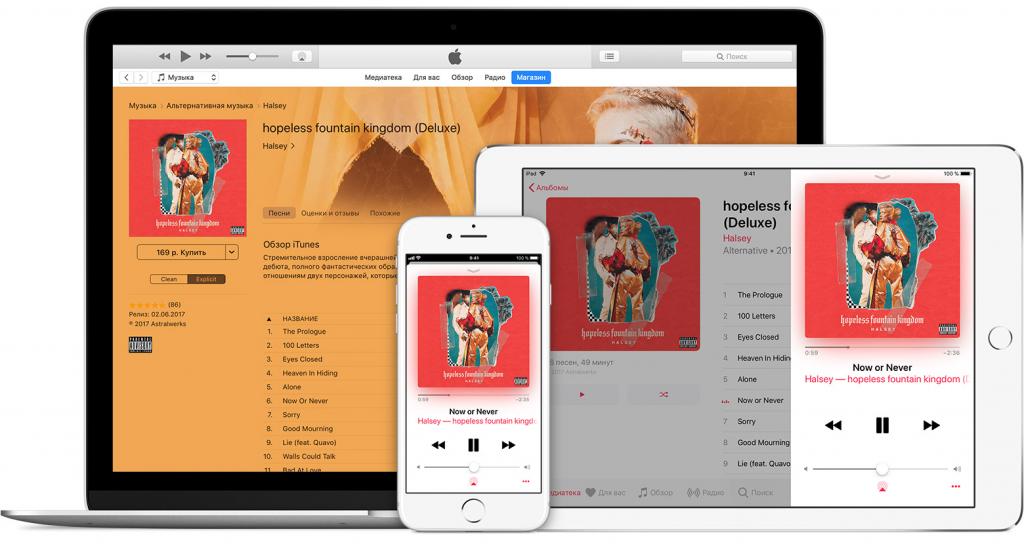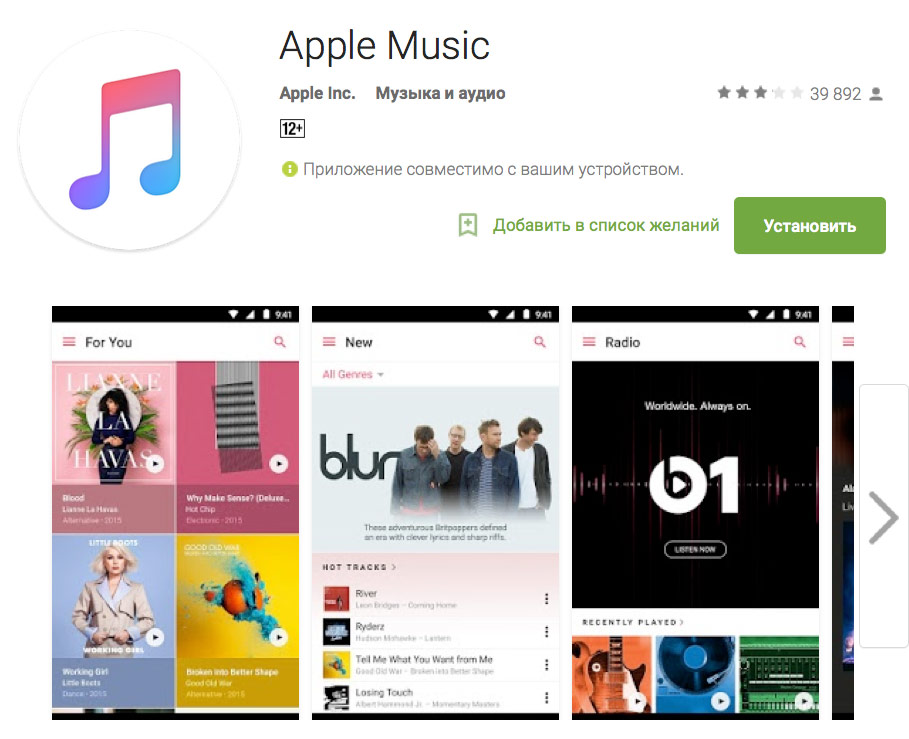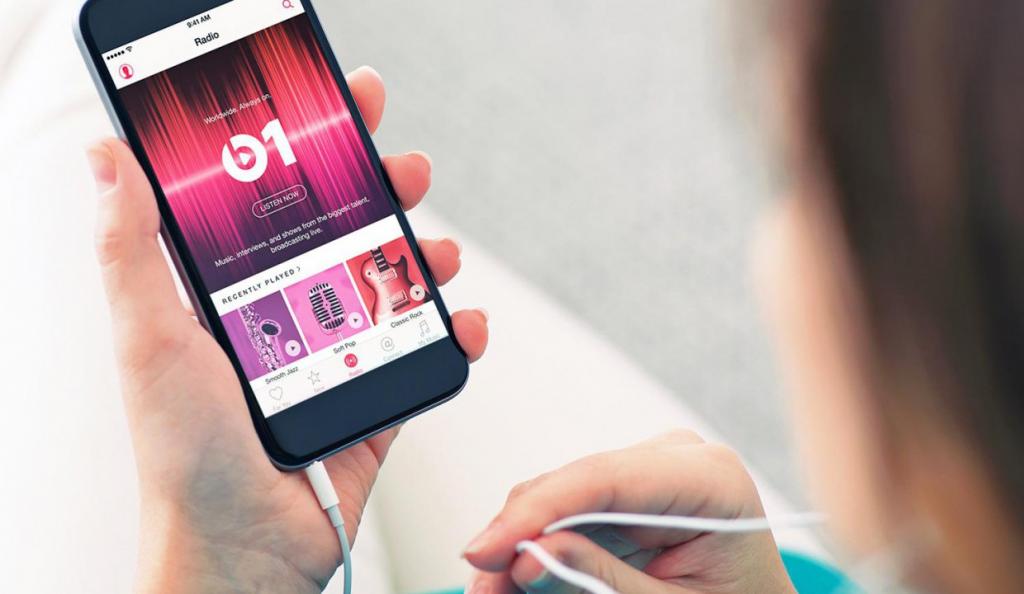Как сделать студенческую подписку apple music
Как подключить льготный Apple Music для студентов за 75 руб
Вы — студент? Тогда вам крупно повезло (даже если и не студент, тоже повезло) — ведь теперь Apple предлагает скидки на свой музыкальный сервис Apple Music учащимся из России (и ещё 24 стран)! Это означает, что теперь вы сможете слушать музыку (и скачивать ее на iPhone, iPad, Android и компьютер) каждый месяц всего за 75 рублей, а не за 169! Как получить скидку, расскажем далее.
Теперь при покупке подписки через iTunes появился третий вариант — «Для учащихся». Всё, что просит от вас Apple — подтвердить тот факт, что вы учитесь в учебном заведении.
Однако множество студентов столкнулось с трудностями на этапе подтверждения статуса учащегося, поскольку сервис требует адрес электронной почты на домене университета. Возможность получить подобный адрес есть далеко не в каждом учебном заведении.
Для студентов, оказавшихся в данной ситуации, существует альтернативный способ оформления подписки. Для этого нужно сделать две качественные фотографии студенческого билета, на котором отчетливо видны ФИО владельца, а также год окончания действия удостоверения (инструкция в конце статьи).
Как подключить льготный Apple Music для студентов на iOS-устройстве (iPhone и iPad)
1. Запустите приложение «Музыка». Если вы не увидели логотип Apple Music, выберите в нижнем меню вкладку Для вас.
2. Далее нажмите на кнопку «3 месяца бесплатно«.
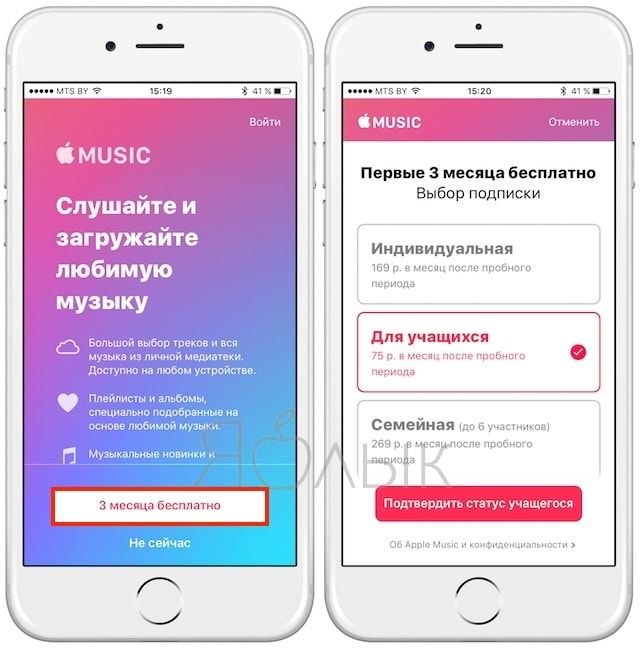
3. Выберите пункт Для учащихся.
4. Нажмите Проверить статус учащегося.
5. В открывшемся окне Safari укажите свой E-Mail и найдите своё учебное заведение.
6. Зайдите на портал учебного заведения. Произойдет проверка вашего статуса (студент ли вы ещё или нет). В случае успеха появится сообщение Открыть эту страницу в «Музыка»?
7. Выберите Открыть. Произойдет возврат в приложение Музыка. Готово — вы завершили оформление студенческой подписки!
P.S. Не забудьте проверить, актуальна ли ваша платежная информация!
Как подключить льготный Apple Music для студентов на компьютере с iTunes (Mac или Windows)
1. Запустите iTunes (скачать последнюю версию можно здесь).
2. Слева вверху выберите Музыка и Для вас.
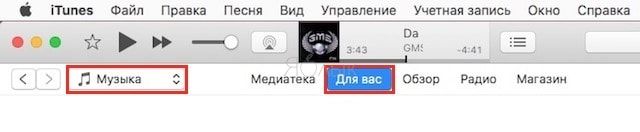
3. Оформите бесплатную (кнопка «3 месяца бесплатно«) подписку на три месяца (если раньше не регистрировались в Apple Music) или войдите в уже существующую учетную запись.
4. Выберите пункт Для учащихся.
5. Нажмите Проверить статус учащегося.
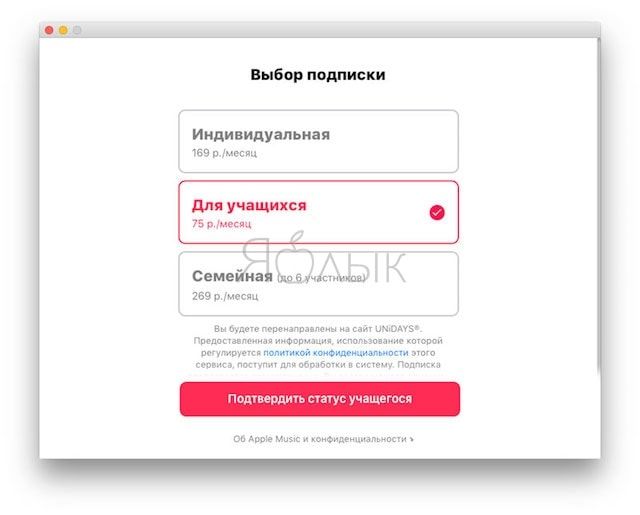
6. Введите адрес электронной почты, найдите своё учебное заведение.
7. Войдите на портал учебного заведения. После проверки статуса студента вас автоматически перенаправят обратно в iTunes для завершения оформления подписки.
8. При появлении формы с логином и паролем введите свои данные для Apple ID.
P.S. Не забудьте проверить, актуальна ли ваша платежная информация!
Как получить студенческую подписку без почты университета
В ноябре 2016 года Apple ввела для студентов возможность оформить студенческую подписку на сервис Apple Music. Данный тип подписки позволяет учащимся оплачивать доступ к сервису всего за 75 рублей в месяц в течение 4 лет.
Далее необходимо совершить следующие действия:
1. Зайти в раздел «Настройки» —> iTunes Store и App Store, после чего нажать на имя учетной записи.
2. Затем нужно нажать «Посмотреть Apple ID» и во вкладке «Подписки» выбрать сервис Apple Music.
3. Из предложенных тарифных планов нужно выбрать «Для учащихся», а затем нажать «Подтвердить статус учащегося», после чего произойдет перенаправление на web-сайт UNIDAYS.
4. На сайте необходимо ввести название ВУЗа и нажать «Продолжить». На открывшейся странице можно будет связаться со службой поддержки web-сайта UNIDAYS, нажав «Связаться с поддержкой».
5. Далее необходимо оформить заявку на подтверждение статуса студента. Для этого нужно заполнить соответствующую форму и указать адрес для обратной связи. Заявление можно написать на русском языке. В течение 48 часов служба поддержки отправит на указанный адрес письмо с просьбой подтвердить статус учащегося, прислав сделанную ранее фотографию студенческого билета.
Если все сделано правильно, статус учащегося будет подтвержден и для пользователя станет доступной возможность оформить студенческую подписку на сервис.
БОНУС! Как пользоваться Apple Music за 45 рублей
Необходимо учесть, что студенческая подписка не вечна 🙂 (максимум 4 года). По истечении студенческой подписки тариф Apple Music автоматически изменится на «Индивидуальный».
В нашей редакции мы пользуемся более выгодным (45 рублей / месяц) и удобным тарифом: «Семейный«. Причем участники нашей «семьи» проживают в трех разных странах. О том, как пользоваться Apple Music за 45 рублей в месяц мы подробно рассказали в этой статье.
Уже есть подписка на Apple Music за 169 рублей?
Чтобы получить «студенческую» подписку со скидкой, необходимо избавиться от текущей. Чтобы сделать это,
На iOS
На компьютере Mac или Windows
1) Ищем американский vpn, с этим вы думаю справитесь. А если нет, то и хер с вами.
2) Переходим на этот сайт. Выбираем Canada Collenge и нажимаем Apply.
3) Откроется страница, где нужно будет нажать Apply to Canada College Now.
4) На следующей странице нажимаем Create an Account и потом Begin Creating My Account.
5) Теперь нам нужно сгенерировать жителя Калифорнии от 18 до 25 лет с помощью этого сайта.
6) Переходим на этот сайт, и вводим цифры из строки SSN и вместо XXXX, любые 4 цифры на ваш выбор и жмём validate. Эти цифры вводятся в поле Social Security Number or Taxpayer Identification Number
7) Теперь используем всю эту информацию при регистрации и нажимаем Continue.
9) На следующей странице нужно создать логин, пароль, пин и 3 вопроса, даём волю фантазии.
10) После всех манипуляций жмём «Create my Account», потом опять «Continue» и на Start Application.
11) Дальше заполняем как на скринах (не знаю на сколько они шакалистые, если что ссорян)
12) Далее соглашаемся с правилами
13) После этого вам на почту придет 3 письма, два из которых будут с почтой и паролем от неё
14) Логиним почту через gmail и радуемся жизни. Вы восхитительны. Ой вэй.
Автору минус. Просмотрел весь пост. Не нашел обещанных оскорблений ни веганов ни геев.
Сделал всё по инструкции, в конце на почту пришло только 1 сообщение и то минут через 10-15, следующего характера:Dear Donald Rufus,
Welcome to Canada College.
Based on your educational goal, you MUST
complete the college matriculation steps (Assessment,
Orientation and Counseling) before you receive
a Registration Appointment Date.
Start the process by following the Steps to Success located
The Admissions and Records Office hours are:
Monday & Thursday 8:00 a.m. to 4:30 p.m.
Tuesday & Wednesday 8:00 a.m. to 7:00 p.m.
Your Student ID is G0*****5, your pin is your birthdate in MMDDYY format. You may change your pin by logging on to https://websmart.smccd.edu and choose My Profile and click on Change PIN.
A student email account will be provided after you register and your student record has been validated, at that time you will be notified.
. Ты с таким сталкивался? переходя по ссылке, пишет, что такой страницы не существует, если есть информация, подскажи пожалуйста)
LAWSUITE по тебе плачет и чёрный список USA.
Спасибо. Что значит «логиним почту через гмаил»?
Разве перекат на облачный сервис где можно слушать вообще бесплатно не будет большим еврейством?
На IOS реально убрали возможность музыку слушать? Просто интересно, не срача ради.
На андроиде просто старый клиент ВК скачать можно до сих пор)
МТС и Apple music
В общем МТС сегодня меня выбесил и решил сменить оператора. Так как оплата apple music у меня был подключена через МТС, я решил её отключить. И о чудо! они отключают сразу, не по окончанию подписки(sic!). Поддержка apple ничего сделать не может так как все данные на стороне МТС, МТС ни бабки, ни доступа до конца оплаченного периода возвращать не хотят.
Фраза оператора:
«Вот вы купили хлеб в магазине и сразу выкинули. Вы же не пойдёте в магазин просить деньги назад».
То есть они даже не видят разницу между товарами и услугами оплаченными на срок.
Вывод: Не подключайте подписки через сторонних партнёров apple.
Денег не много, а вот российским говнобизнесом так и воняет.
Apple Stole My Music. No, Seriously.
Личные файлы переносят в облако и удаляют с диска, некоторые безвозвратно
Некоторые пользователи Apple столкнулись с необычной проблемой: на их компьютерах пропали музыкальные файлы в форматах MP3 и WAV. Ситуацию в ярких красках описывает один из пострадавших Джеймс Пинкстоун (James Pinkstone), который лишился музыкальной коллекции на 122 гигабайт. Программа iTunes просто удалила файлы с диска.
Джеймс безуспешно искал решение на форумах, а затем обратился с помощью в техподдержку с вопросом, почему программа iTunes удалила его личные файлы без разрешения. Там объяснили, что программное обеспечение Apple функционирует в штатном режиме, ему и положено так работать. Всё сделано в полном соответствии с соглашением пользователя, которое он принял при оформлении подписки на Apple Music. Файлы просто перенесли в облако. К сожалению, некоторые файлы пришлось перекодировать в другой формат с потерей качества, но оригиналы уже удалены. Всё в порядке, волноваться поздно.
После подписки на Apple Music программа iTunes сканирует жёсткий диск и проводит каталогизацию всех найденных музыкальных файлов (MP3, WAV) в соответствии с онлайновой базой данных. После этого она составляет список музыкальных композиций пользователя в облаке и удаляет оригинальные файлы с диска.
Если Apple Music находит файл, который не может распознать, то она закачивает его в базу Apple и всё равно удаляет с жёсткого диска, а затем загружает на компьютер пользователя из облака, в случае необходимости.
При этом возникает несколько проблем, пишет Пинкстоун.
1. Для доступа к своим личным и рабочим файлам (Джеймс работает композитором-фрилансером и многие файлы — его собственная работа) требуется интернет, который не всегда доступен. То есть без интернета он лишается доступа к собственной музыке — и к своим произведениям, и к копиям дисков, которые он оцифровал за многие годы, ещё до появления iTunes. Почему Apple решает, где и когда он может открывать свои личные файлы?
2. Иногда алгоритмы iTunes срабатывают неправильно и заменяют какую-нибудь редкую версию композиции другой версией, того же автора и с тем же названием. Таким образом, в реальности Apple не будет существовать редких малоизвестных версий песни: всё стандартизировано и унифицирвано.
3. Хотя файл можно скачать из облака обратно на диск, но серверы Apple не настолько быстры, чтобы быстро вернуть файлы. Пинкстоун говорит, что на скачивание своих 122 гигабайт ему понадобилось бы 30 часов.
4. Даже если вы скачали обратно свою музыку, вас ждёт неприятный сюрприз: там будут не оригинальные файлы. Например, у Пинкстоуна всю коллекцию треков в формате WAV компания Apple пережала в форматы AAC и MP3 с потерей качества.
То есть пользователь не только должен платить за услугу Apple Music, но ещё мириться с тем, что музыка станет худшего качества, чем была раньше.
«Наверное, вы удивляетесь, почему против Apple ещё не поданы многочисленные судебные иски, — пишет Джеймс Пинкстоун, и тут же объясняет. — Причина в их пользовательском соглашении. По условиям iTunes Terms of Use компания снимает с себя любую ответственность за некорректную работу сервиса Apple Music.
В соглашении прямо сказано, что «ни в коем случае» компания Apple или её сотрудники не могут нести ответственность за «любую потерю или повреждение любого вида в результате использования продуктов Apple».
Каждый пользователь соглашается, что будет использовать Apple Music «на свой собственный риск». В условиях есть ещё один пункт: при отказе от подписки Apple Music все пользовательские файлы безвозвратно удаляются.
Джеймс Пинкстоун считает, что общий смысл пользовательского соглашения можно передать одной картинкой.
Сам он смог восстановить оригинальные файлы из резервной копии, но сочувствует тем, кто не делает бэкапа.
«Вот уже десять лет я говорю людям: держитесь за свои медиафайлы. Когда-нибудь вы не сможете купить фильм. Вы будете покупать право посмотреть фильм, и кино будет транслироваться для вас, — говорит Джеймс Пинкстоун. — Если компания не захочет, чтобы вы смотрели этот фильм, или что-нибудь изменится, она будет вправе отказать вам в просмотре. Они могут подменить историю и заставить вас снова платить за вещи, которые вы уже купили раньше. Информация станет услугой, а не вашей собственностью. Даже информация, которую вы сами создали, потребует бесконеченых повторяющихся платежей просто за доступ к ней».
Похоже, ситуация оказалась ещё хуже, чем мы предполагали. Правообладатели и компании вроде Apple не просто ограничивают доступ к контенту, а уже проникают в наши персональные компьютеры и удаляют файлы, которые там были раньше. Такое было трудно представить, но это происходит.
Тотальный контроль Apple над файлами пользователя напоминает их известную рекламу «1984», которая воплотилась в жизнь в зеркальном отражении, в печальной и гнетущей иронии, пишет Пинкстоун.
Как слушать Apple Music за 75 рублей, если нет почты университета
Год назад Apple ввела возможность оплаты Apple Music за 75 рублей в месяц. Для этого необходимо всего-лишь оформить студенческую подписку.
Правда, на этапе подтверждения у многих пользователей возникают проблемы. У них нет почтового адреса на домене университета и получить его никак нельзя.
Что делать в таком случае?
Чтобы получить заслуженную дешёвую подписку, вам потребуется сделать 2 высококачественные фотографии студенческого билета.
Важно: на нем хорошо должны быть видны ваши имя, фамилия и год окончания действия студенческого билета.
Шаг 1. Переходим в раздел Настройки —> iTunes Store и App Store.
Шаг 2. Нажимаем на название вашей учетной записи, жмём Просмотреть Apple ID.
Шаг 3. Во вкладке Подписки выбираем Apple Music.
Шаг 4. Выбираем тарифный план Для учащихся, а затем нажимаем на Подтвердить статус учащегося. Вас перебросит на сайт UNIDAYS.
Шаг 5. Вводим на сайте название вашего учебного заведения и нажимаем Продолжить.
Шаг 6. На следующей странице вас интересует кнопка Служба поддержки UNIDAYS, нажимаем Связаться с поддержкой.
Шаг 7. Теперь нам остаётся создать заявку на подтверждение статуса учащегося. Заполняем форму, указывая адрес обратной связи с вами.
Шаг 8. На ожидание уходит не более 48 часов. Вас попросят подтвердить свой статус, прислав в ответном сообщении фотографию студенческого билета, которую вы делали ранее.
После этого ваш статус учащегося подтвердят, и у вас появится возможность окончательно оформить студенческую подписку.
Студенческая подписка Apple Music: оформление, подключение и способы оплаты
Компания Apple не так давно решила расширить действие специальной студенческой программы, что позволит экономить при оплате подписки на Apple Music. Совсем недавно студенческая подписка Apple Music была активирована для исключительно жителей Австралии, Германии, США, Дании, Великобритании, Ирландии, Новой Зеландии. И вот недавно произошел запуск еще в тридцати пяти новых странах, включая и РФ.
В чем отличие подписки от других?
Отличие студенческой подписки Apple Music от обычной в том, что она дешевле примерно на 60 %. Если по деньгам, то обычная подписка стоит 169 рублей, а вот студенческая – 75 рублей. Согласитесь, экономия очевидна, да и кто не захочет воспользоваться такой уникальной возможностью? Сразу стоит учесть, что студенческий и семейный аккаунты – это взаимоисключающие опции, неважно, что речь может идти о паре студентов.
Может ли каждый человек активировать подписку?
Студенческая подписка Apple Music, как вы уже поняли, доступна студентам. Если вы не студент, то оформить ее вы не сможете, ведь сервис постоянно проверяет факт студенчества, а если администрация увидит обман, то вы автоматически переключитесь на индивидуальную подписку, вас даже могу лишить права воспользоваться студенческой подпиской в будущем (вдруг вы захотите вновь начать учиться в университете).
Сейчас новая опция есть на дисплее выбора вида подписки на сервис, это там, где немного ранее пользователи имели возможность переключаться только между персональным и семейным аккаунтом. Apple Music для студентов доступен по скидке, если вы сможете подтвердить факт обучения посредством UNiDAYS. Там потребуется пользователю ввести наименование учебного заведения и эмейл адрес, чтобы подтвердить факт обучения. Следует помнить, что некоторые маленькие учебные заведения могут не быть внесены в базу сервиса.
Долго ли работает подписка?
Как получить студенческую подписку Apple Music быстро?
1. Зайдите в раздел «Настройки». Далее переходите в пункт «iTunes Store и App Store».
2. Кликайте на наименование вашей учетной записи. Нажимайте «Просмотреть Apple ID».
3. Найдите вкладку «Подписки» и выбирайте пункт «Apple Music».
4. Найдите тарифный план «Студенческий», далее нажимайте на «Подтвердить статус учащегося». Вас автоматически перекинут на сайт UNIDAYS. Apple Music студенческая подписка без этого сайта невозможна.
5. Теперь вводите на портале наименование вашего учебного учреждения, далее кликайте на «Продолжить».
6. Теперь вам потребуется отыскать «Служба поддержки UNIDAYS» и нажимайте на «Связаться с поддержкой».
7. Создавайте заявку, чтобы подтвердить свой статус студента. Заполняйте форму, укажите адрес, чтобы у администрации была возможность связаться с вами.
8. Ждать ответ обычно требуется двое суток. Дальше вас попросят подтвердить статус учащегося, а для этого понадобятся ваши ранее сделанные фотографии студенческого билета.
9. Как только студенческий статус будет подтвержден, вы сможете оформить бюджетную подписку.
Как видите, нет ничего сложного в процедуре. Да, это не самый быстрый процесс, но если вы хотите слушать музыку легально и платить при этом немного, то стоит потерпеть все бюрократические нюансы и экономить на протяжении пары лет. Это было оформление подписки с Iphone или Ipad.
Можно ли оформить подписку через Mac или PC?
Если вам интересно, как оформить студенческую подписку Apple Music на Mac или PC, то сделать это очень просто. Следуйте следующей инструкции:
1. Открывайте программу iTunes на вашем устройстве.
2. Найдите в верхнем углу раздел «Музыка», дальше выбирайте пункт «Для вас» (он расположен в верхней зоне iTunes).
3. Если вы в первый раз оформляете подписку, а ранее пользовались бесплатным пробным периодом, то теперь нажимайте на «Студенческая подписка».
4. Дальше кликайте на «Verify Eligibility». Откроется окно вашего браузера и сайт UNiDAYS.
5. Вводите адрес электронной почты, начинайте поиск учебного заведения.
6. Если у вас уже имеется учетная запись UNiDAYS, то кликайте на «Already verified with UNiDAYS?» в переводе это означает «Проверка по UNiDAYS уже производилась?» и выполняйте вход на портал.
7. После того как вы войдете на портал, проверится ваш статус студента, вас вновь перенаправят в программу iTunes и вы сможете завершить оформление подписки.
8. Если потребуется, то вы введите еще свой Apple ID и пароль, чтобы у вас был доступ к iTunes Store.
9. Также вам может потребоваться подтвердить свою платежную информацию, но не беспокойтесь, если вы пользуетесь бесплатным ознакомительным периодом, но подтвердили студенческий статус, то счет не будет выставлен, пока не пройдет ознакомительный период. Внесите необходимый способ оплаты и кликайте на кнопку «Подписаться».
Как оформить подписку с устройства на ОС Android?
Не беспокойтесь. Если вы не обладатель «яблочного» устройства, но вам нравится их музыкальный сервис, то вы можете скачать приложение и успешно им пользоваться (правда на платной основе, разумеется). Что для этого необходимо сделать:
1. Загрузите необходимое приложение из Google Play.
2. Запускайте приложение.
3. Если оформляется студенческая подписка, то нажимайте на нее.
4. Подтверждайте, что вы являетесь студентом.
5. Кликайте на «Verify Eligibility» и появится окно браузера.
6. Набирайте ваш эмейл адрес, отыщите ваше учебное заведение.
7. Заходите на портал, предварительно авторизовавшись. Система проверит ваш студенческий статус, а после проверки отобразится сообщение с запросом активации приложения. Выберите «Open with Apple Music» и вы сможете вернуться в программу, чтобы завершить активацию подписки.
8. Если появится запрос, то вводите ваш Apple ID и пароль.
Как происходит оплата?
Немногие знают, как происходит оплата подписки. Некоторые полагают, что сделать это возможно только через кредитную карту, но это не совсем верно. Ниже приведены все возможные способы оплаты:
Что делать тем, кто является участником семейной подписки?
В таком случае вам по большому счету не нужна студенческая подписка. Однако, если вы входите в семейную группу и желаете изменить текущую подписку на студенческую, то создателю вашего семейного доступа потребуется платить не только за общую семейную подписку, но и за вашу студенческую.
Как видите, это не совсем выгодно, поэтому лучше все же продолжать пользоваться преимуществами семейной подписки. Если вы решили просто самостоятельно платить за студенческую подписку, то создателю семейной подписки потребуется удалить вас из группы, вы внесете свои платежные данные и будете самостоятельно оплачивать счета.
Хороша ли студенческая подписка?
Конечно же, да. Такой вариант подписки позволит студентам хорошо экономить, а лишние деньги направить в другое русло. Всем известно, что студенты зарабатывают немного и это реалии нашей жизни, касается это не только граждан РФ, но и других стран.